آپلودر فایل
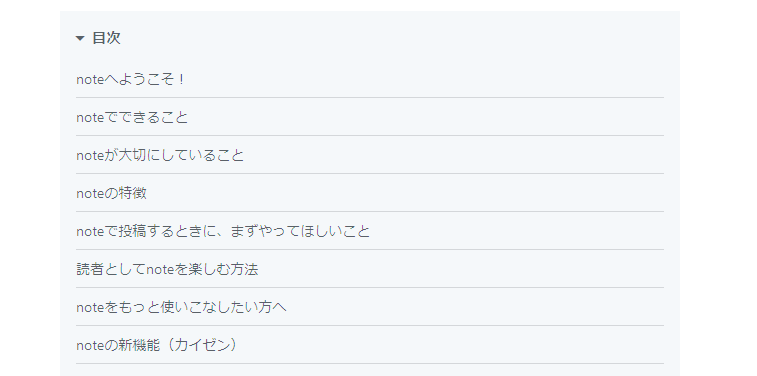
روش بارگذاری تصویر در note
در کامپیوتر
- وارد حساب کاربری note شوید و در بالا سمت راست بر روی "ارسال" کلیک کنید.
- "تصویر" را انتخاب کرده و صفحه بارگذاری را باز کنید.
- تصویر را به ناحیه مرکزی بکشید و رها کنید یا روی آن کلیک کنید تا فایل را انتخاب کنید.
- در صورت نیاز عنوان و توضیحات را وارد کنید و "تنظیمات عمومی" را انجام دهید.
- بر روی "عمومی" کلیک کنید تا ارسال کامل شود.
در گوشی هوشمند
- برنامه note را باز کنید و در صفحه اصلی روی "بسازید" بزنید.
- "تصویر" را انتخاب کرده و از گالری عکسها عکس مورد نظر را انتخاب کنید.
- عنوان را وارد کرده و "تنظیمات عمومی" را انجام دهید.
- بر روی "عمومی" بزنید تا ارسال کامل شود.
روش بارگذاری تصویر بالا معمولی است، اما مشکلی که به وجود آمد عبارت است از:
تنها یک تصویر پیغام "داده در حال پردازش است" را نشان میدهد
- علت: ممکن است مشکل از فشردهسازی فایل تصویر باشد و یا خود تصویر دارای مشکل باشد.
- راه حل:
- تصویر را با Paint باز کنید → به سادگی آن را با "ذخیرهسازی با نام" به عنوان یک فایل جدید ذخیره کنید.
- پس از آن دوباره تلاش کنید تا تصویر را بارگذاری کنید.
- اگر اندازه تصویر خیلی بزرگ است، بهتر است در حین باز کردن Paint، Ctrl و W را فشار دهید تا اندازه را تغییر دهید.
چکلیست بارگذاری تصویر
- مطمئن شوید که اندازه تصویر کمتر از 20MB است
- مطمئن شوید که فرمت سازگار است (JPEG و PNG معمولاً بیخطر است)
- فایل تصویر را دوباره ذخیره کنید
- تصویر را به پوشه دیگری منتقل کرده و دوباره بارگذاری کنید
جمعبندی
مشکلات بارگذاری تصویر در note معمولاً به دلیل اندازه یا فرمت تصویر و روش ذخیرهسازی است.
اگر میخواهید تعداد زیادی تصویر را موقتی ذخیره کنید
در زمان نیاز به سازماندهی تصویر یا ذخیرهسازی موقتی، میتوانید از ابزارهای رایگان مفید استفاده کنید.
به عنوان مثال، UploadF یک سرویس رایگان است که به شما اجازه میدهد تا به راحتی فایلها را از کامپیوتر یا موبایل بکشید و رها کنید و بارگذاری کنید.
شما میتوانید همزمان تا 100 فایل را بارگذاری کنید و مدت زمان ذخیرهسازی یک ماه است. این سرویس علاوه بر تصویر، از بسیاری از فرمتها نیز پشتیبانی میکند، بنابراین
برای بکاپهای کوچک نیز توصیه میشود.
صفحه اصلی کمک ارتباط 🌐Language